

| CourseLab Benutzerhandbuch 2.7 |   |
Gesteuerte Registerkarten-Objekte werden zur Anzeige von Gruppen ähnlicher Beschreibungen in einem mit Schaltflächen versehenen Block verwendet. Diese Art Objekt beinhaltet eine eigene Steuerleiste mit Vor/Zurück-Schaltflächen.
Beispiel eines Objekts:

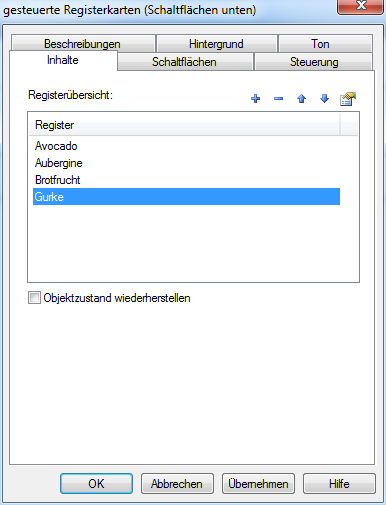
Auf der Registerkarte „Inhalte“ können Sie die Registerkarten und deren Beschreibungen festlegen. Diese werden in der Reihenfolge angezeigt, wie sie eingegeben werden.
Das Objekt kann seinen Zustand wieder herstellen: wenn der Benutzer zurück auf diese Folie kommt, sieht er das Objekt in jenem Zustand, wie es beim Verlassen der Folie war.
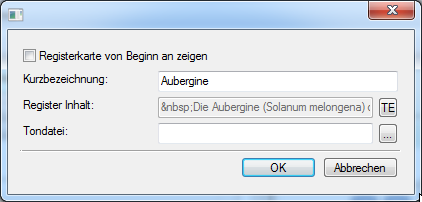
Kurzbezeichnung - kurzer Text für die Anzeige in der Übersicht. Register Inhalt - Langtext zur Anzeige im Beschreibungsbereich des Objektes wenn die entsprechende Schaltfläche ausgewählt wurde. Es handelt sich hier um einen Rich-Text und kann daher Tabellen, Bilder und Formatierungen enthalten. Scrollbalken werden automatisch hinzugefügt, wenn der Text den verfügbaren Bereich überschreitet. Für jedes Element können Sie eine Audiodatei mit einer Erklärung definieren.
Registerkarte von Beginn an zeigen zeigt diesen Reiter beim Start bereits geöffnet (und zeigt diesen auch im Bearbeitungsmodus an). Wird kein Reiter ausgewählt, so wird beim Start automatisch der erste Reiter gezeigt.
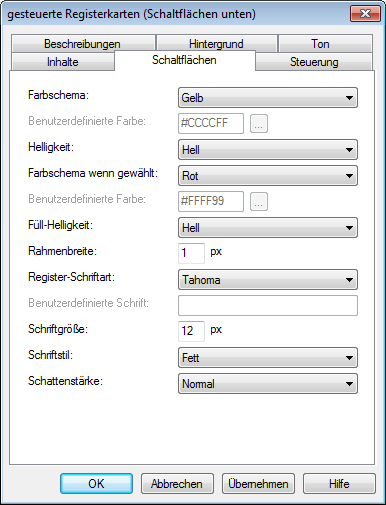
Unter "Schaltfläche" kann das Farbschema für geöffnete und geschlossene Registerkarten eingestellt werden - wahlweise ein vordefiniertes oder ein benutzerdefiniertes Farbschema. Die Farben können aufgehellt oder abgedunkelt werden, und Sie können die Schriftart einstellen.
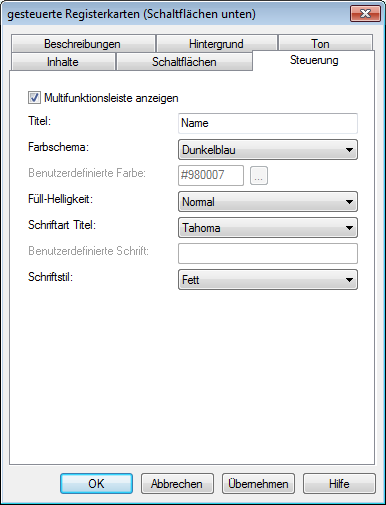
Am Reiter Steuerung können die Anzeigeparameter für die Steuerungsleiste eingestellt und die Schaltflächen ein- bzw. ausgeschaltet werden.
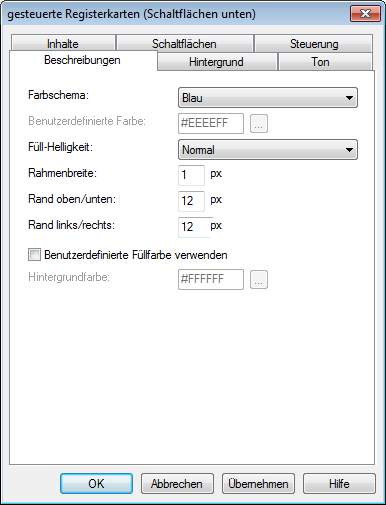
Am Beschreibungs-Reiter können Sie die Anzeigeparameter für den Beschreibungsbereich einstellen
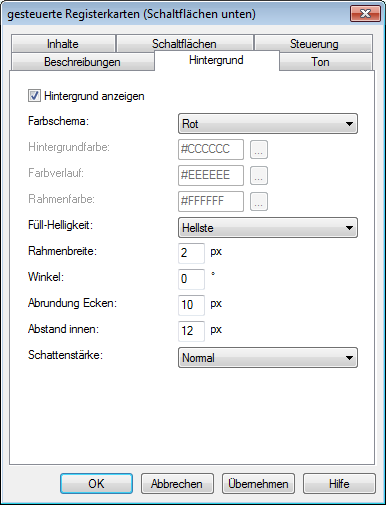
Auf der Registerkarte „Hintergrund“ können Sie die Anzeige des Hintergrunds ein- und ausschalten und seine Anzeigeparameter festlegen:
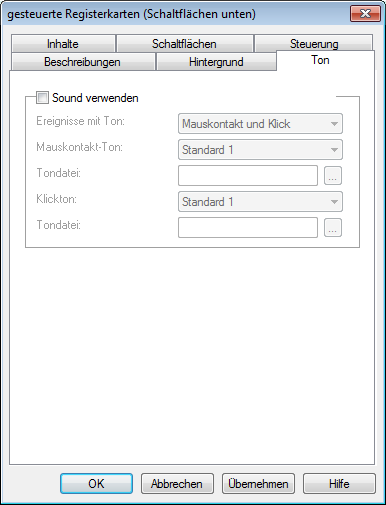
Auf der Registerkarte „Ton“ können Sie Tondateien ein- und ausschalten, oder wechseln Sie zu benutzerdefinierten Tondateien.
WICHTIG! Tondateien, die beim Klicken oder beim Darüberfahren mit der Maus abgespielt werden, müssen kurz sein und sollten keine Verzögerung am Anfang haben. Andernfalls führt dies möglicherweise zu unerwünschten Verzögerungen in der Kurswiedergabe.
Dieses Objekt bietet spezielle Ereignisse an, die zur Programmierung verwendbar sind. Wählen Sie dazu im Kontextmenü des Objektes den Menüpunkt Aktionen aus. Die Events sind in der linken Spalte des dadurch geöffneten Aktionseditors sichtbar. Die nachfolgende Tabelle beschreibt nur jene Ereignisse, die objektspezifisch sind.
| Ereignis | Ausgelöst durch |
| wenn Element angezeigt | jedesmal, wenn das angezeigte Objekt wechselt. |
| wenn erstes Element angezeigt | wenn das erste Objekt aus der Liste angezeigt wird |
| wenn letztes Element angezeigt | wenn das letzte Objekt in der Liste angezeigt wird |
| wenn alle Elemente angezeigt | Beim Öffnen des letzten noch nicht besuchten Elements wird dieses Ereignis ausgelöst. Bei nochmaligem Öffnen wird das Ereignis nicht mehr ausgelöst. |
Das Objekt unterstützt folgende objektspezifische Methoden:
| Methodenname | Ergebnis der Durchführung |
| NÄCHSTES ELEMENT | Wählt nächstes Element (sofern vorhanden) |
| VORHERIGES ELEMENT | Wählt vorherigen Reiter (sofern vorhanden) |
| ELEMENT ANZEIGEN | Wählt das in der Methode angegebene Element (beginnt mit 1 zu zählen). |
Zusammen mit den allgemeinen Objekteigenschaften hat dieses Objekt einige spezifische Eigenschaften, die in den Aktionen und für Textersatz in den Textboxen benutzt werden können (OBJ_ID ist durch die aktuelle ID des Objektes zu ersetzen):
| Eigenschaft |
Beschreibung |
Syntax |
| item | Nummer des aktuell ausgewählten Elements (beginnend mit 1 zu zählen) | $OBJ_ID.item |
| allVisited | Liefert "1", wenn alle Elemente angezeigt wurden, sonst "0" | $OBJ_ID.allVisited |